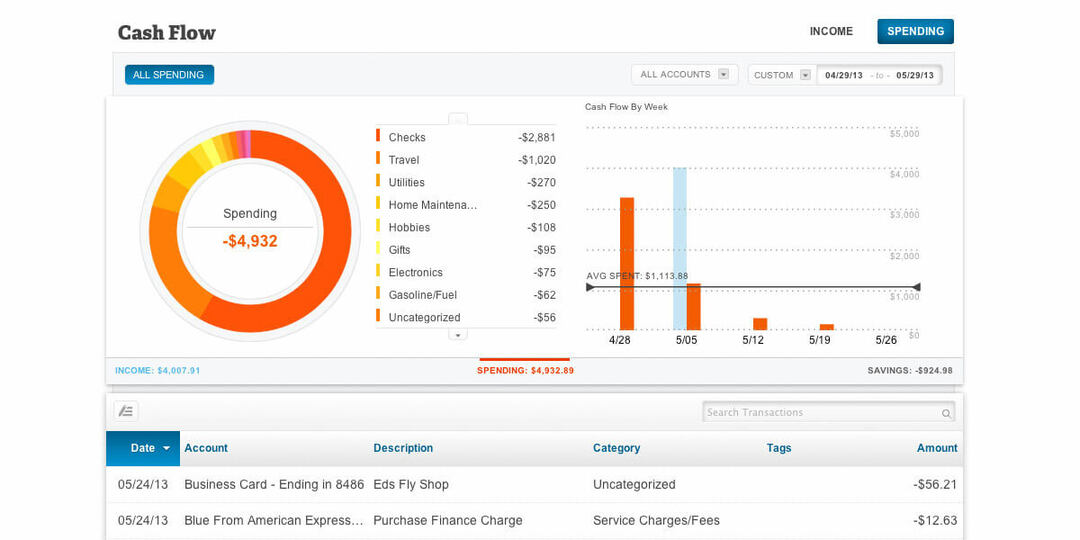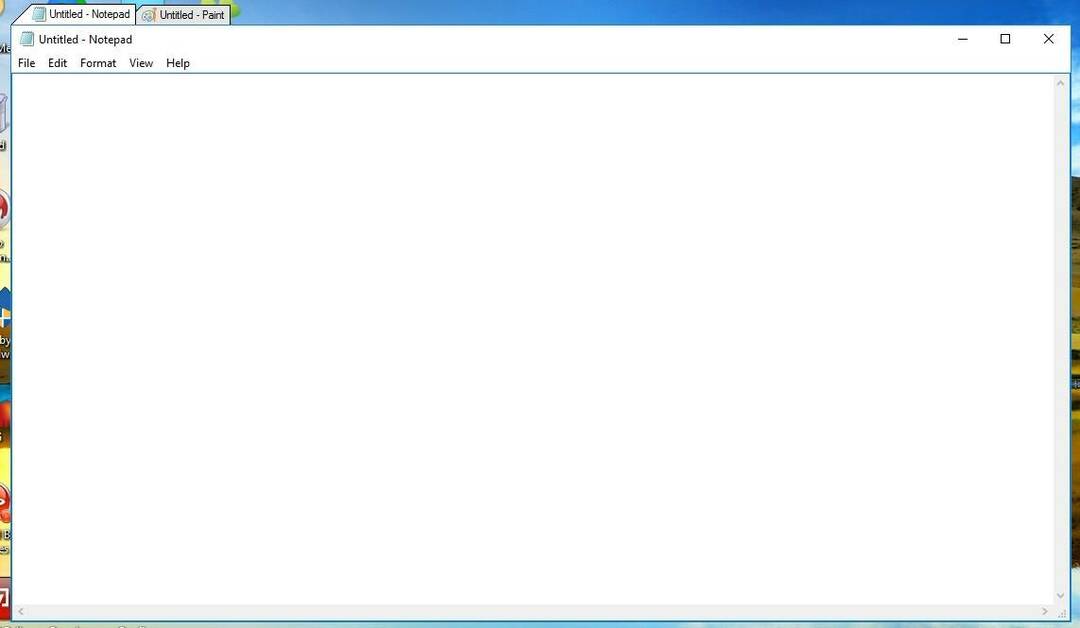Csscript.exe は、Windows Script Host のコマンドライン バージョンです。
- Cscript.exe は Windows オペレーティング システムの重要なコンポーネントであり、スクリプト言語で記述されたスクリプトの実行環境として機能します。
- このファイルを使用すると、タスクを自動化し、システム動作をカスタマイズし、さまざまな機能を実行できます。
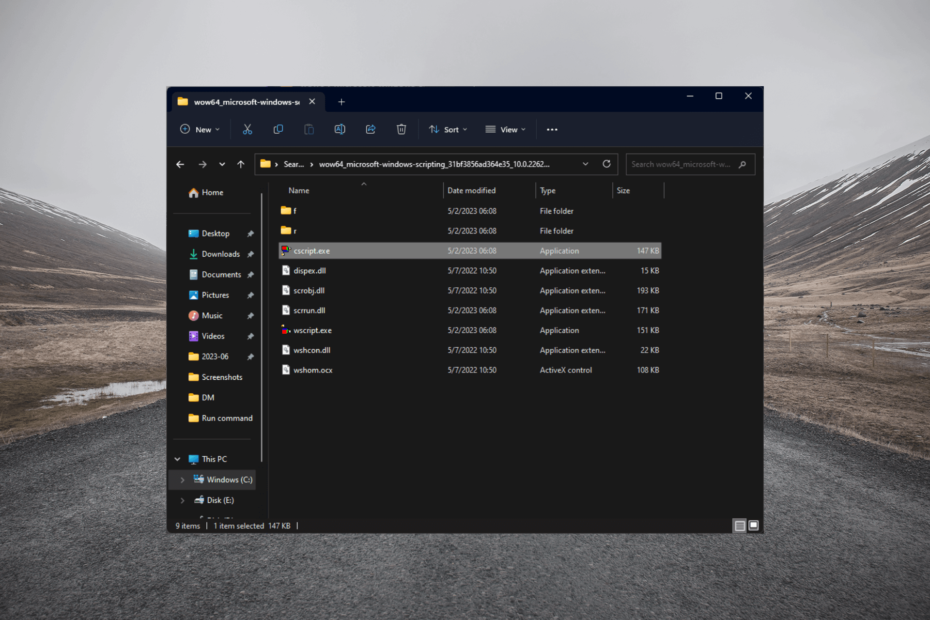
バツダウンロードファイルをクリックしてインストールします
- Fortectをダウンロードしてインストールします あなたのPC上で。
- ツールのスキャンプロセスを開始します 問題の原因となっている破損したファイルを探します。
- を右クリックします 修理を開始する これにより、ツールが修正アルゴリズムを開始できるようになります。
- Fortect は次によってダウンロードされました 0 今月の読者様。
あなたがテクノロジー愛好家でも、システム管理者でも、あるいは単に内部の仕組みに興味がある人でも、 このガイドは、Windows スクリプトの能力と可能性についての貴重な洞察を提供します。 cscript.exe。
このガイドでは、このファイルの機能、特徴、目的と利点について学びます。
cscript.exeとは何ですか?
Cscript.exe は、Windows の Windows Script Host (WSH) エンジンとして機能する主要な実行可能ファイルであり、スクリプトを実行し、さまざまなタスクを自動化するためのプラットフォームを提供します。
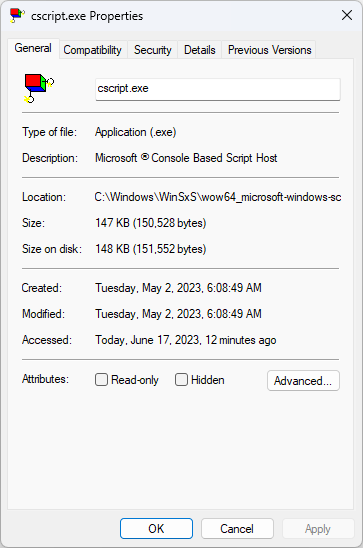
これは、VBScript (Visual Basic Script) や JScript (JavaScript) などのスクリプト言語のインタープリターとして機能し、ユーザーがこれらの言語で記述されたスクリプトを実行および実行できるようにします。
このファイルは、オペレーティング システムと対話し、さまざまなタスクを実行し、システム コンポーネントを操作できるスクリプトを実行することにより、自動化とカスタマイズのためのプラットフォームを提供します。
これは、ワークフローを合理化し、強力な自動化スクリプトを作成し、高度なタスクを効率的に実行したいシステム管理者、開発者、およびパワー ユーザーにとって重要なツールとして機能します。
この実行可能ファイルのデフォルトの場所は次のとおりです。 C\Windows\WinSxS\wow64_microsoft-windows-scripting_31bf3856ad364e35_10.0.22621.1635_none_328fa8d3b05f8ca5
Cscript の目的は何ですか?
1. スクリプトの実行、自動化、カスタマイズ
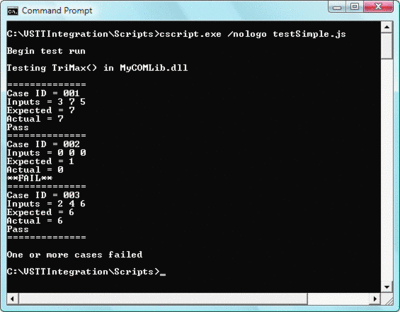
Cscript.exe は、VBScript や JScript などのスクリプト言語で記述されたスクリプトを解釈して実行し、ユーザーがタスクを自動化し、さまざまな操作を実行できるようにします。
これにより、ユーザーはファイル操作、システム構成、データ操作などの反復的なタスクを自動化できます。
スクリプトを実行して、システムの動作をカスタマイズしたり、システムの設定、環境設定、構成を変更したりすることもできます。
これは、オペレーティング システムを特定のニーズに合わせて調整し、パーソナライズされたコンピューティング環境を作成するための柔軟な方法です。
2. ログオンスクリプトとエラー処理
Cscript.exe は、Windows 環境でのログオン スクリプトの作成に使用できます。 これらのスクリプトは、ユーザーがシステムにログインすると自動的に実行されるため、管理者は個人用の設定を行うことができます。 ユーザー環境、ネットワークドライブのマッピング、ネットワーク接続の構成、およびログイン中のその他のタスクの実行 プロセス。
専門家のヒント:
スポンサーあり
PC の問題の中には、特に Windows のシステム ファイルやリポジトリが欠落または破損している場合、対処が難しいものがあります。
必ず専用ツールを使用してください。 フォルテクト、壊れたファイルをスキャンして、リポジトリからの新しいバージョンに置き換えます。
エラー処理機能とデバッグ機能が組み込まれており、スクリプト内の問題を特定して解決できます。
エラー メッセージ、行番号、デバッグ オプションが提供されるため、スクリプト エラーのトラブルシューティングと修正が容易になります。
- Duet Display とは何ですか? PC に自動的にインストールされるのはなぜですか?
- $WinREAgent フォルダーとは何ですか? 削除しても安全ですか?
3. 管理タスクを自動化する
Cscript.exe を使用すると、管理者はシステムを自動化するスクリプトを実行してシステムを管理および保守できます。 ユーザー管理、ネットワーク構成、ソフトウェアのインストール、セキュリティ設定などの管理タスク、 もっと。
Windows タスク スケジューラと統合できるため、ユーザーは特定の時間または間隔でスクリプトの実行をスケジュールできます。
この統合により、手動介入なしでスクリプト実行を自動化できるため、生産性と効率が向上します。
4. コマンドライン制御とスクリプトのセキュリティ
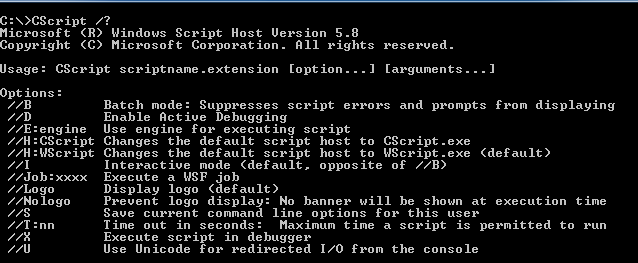
Cscript.exe にはコマンド ライン インターフェイスからアクセスできるため、ユーザーはスクリプトの実行を正確に制御できます。
ユーザーがスクリプト パラメーターを指定し、スクリプトの動作を制御し、スクリプト出力を収集できるようにするさまざまなコマンド ライン オプションが提供されます。
また、悪意のあるスクリプトによるシステムの整合性の侵害を防ぎ、不正なアクセスやアクションから保護するためのセキュリティ構成と制限も提供します。
5. 他のアプリケーションとの統合
Cscript.exe は他のアプリケーションやソフトウェア システムと統合でき、スクリプトが外部プログラム、データベース、API などと対話できるようになります。
この統合によりスクリプトの機能が拡張され、外部リソースとのシームレスな通信とデータ交換が可能になります。
コマンドラインから Cscript を実行するにはどうすればよいですか?
- を押します。 ウィンドウズ キー、タイプ cmdをクリックして、 開ける.
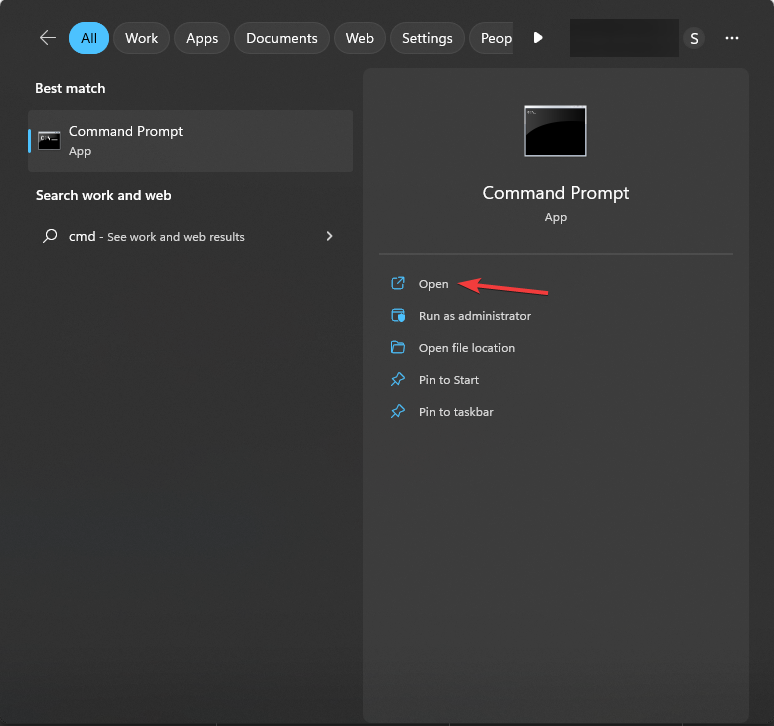
- スクリプトを含むディレクトリに移動するには、cd コマンドを使用します。 パスを次のコマンドに置き換えて入力します。 C:\スクリプト そして押します 入力:
cd C:\スクリプト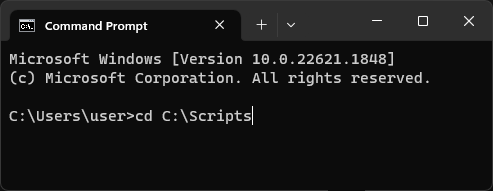
- cscript.exe を使用してスクリプトを実行するには、「Cscript」と入力し、その後にファイル拡張子を含むスクリプト ファイルの名前を入力します。 たとえば、スクリプト名が myscript.vbs、次のコマンドを入力してヒットします 入力:
cscript myscript.vbs
- スクリプトが実行され、コマンド プロンプト ウィンドウに出力が表示されます。
cscript.exe は、反復的なアクションの自動化から高度なシステム管理タスクの実行まで、さまざまな機能を備えたツールです。 ユーザーがプロセスを自動化し、システム動作をカスタマイズし、コンピューティング エクスペリエンスを合理化し、さらに多くのことを達成できるようにします。 効率。
その他について知りたい場合は Windows 用のコマンドライン ツール、この有益なガイドを読むことをお勧めします。
下記のコメント欄に、この件に関する情報、ヒント、経験などをお気軽にお寄せください。
まだ問題が発生していますか?
スポンサーあり
上記の提案を行っても問題が解決しない場合は、コンピュータでさらに深刻な Windows の問題が発生する可能性があります。 次のようなオールインワン ソリューションを選択することをお勧めします。 フォルテクト 問題を効率的に解決するために。 インストール後は、 表示&修正 ボタンを押してから 修復を開始します。
![Windows10用の7つのグリーンスクリーンソフトウェア[フレッシュリスト]](/f/50dd1139f79ae3c88331e8eaffe625a7.jpg?width=300&height=460)